TensorFlow er et open source-bibliotek bygget af Google til at udføre maskinindlæringsorienterede opgaver. Det er blevet brugt af forskellige populære platforme som PayPal, Twitter og Lenovo. TensorFlow bruges nu meget i banebrydende teknologibaserede systemer.
TensorFlow-installationen på Ubuntu 20.04 er beskrevet i denne artikel.
Det er bedste praksis at oprette et virtuelt miljø og installere TensorFlow. Det virtuelle miljø giver udviklere et andet Python-miljø og løser problemer med biblioteker og versionafhængigheder.
TensorFlow installation på Ubuntu 20.04
Følg nedenstående trin for at installere TensorFlow på Ubuntu 20.04:
Trin 1: Bekræft Python 3.8 installation
Python-installation er en forudsætning for TensorFlow. Python 3.8 er forudinstalleret i Ubuntu 20.04. Kør følgende kommando for at kontrollere installationen af Python på din Ubuntu 20.04:
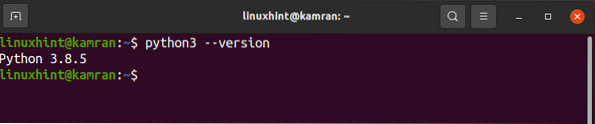
Python 3.8.5 er allerede installeret på Ubuntu 20.04.
Trin 2: Installer Python virtuelt miljø (venv) modul
Det næste trin er at installere det virtuelle Python 3-miljø ved hjælp af venv-modulet. Venv-modulet er en del af pakken python3 venv og kan installeres med kommandoen:
$ sudo apt installere python3-venv python3-dev
Efter den vellykkede installation af venv-modulet skal du oprette et virtuelt miljø i næste trin.
Trin 3: Opret et virtuelt Python 3-miljø
Din hjemmekatalog skal have et virtuelt miljø indeni. Hvis du vil oprette det virtuelle miljø i en ny mappe, skal du køre følgende kommando for at oprette en ny mappe med navnet tensor_environment:
$ mkdir tensor_environment
Brug nu følgende kommando til at navigere til den nyoprettede mappe:

Nu er det klar til at skabe et virtuelt miljø. Kommandoens syntaks til oprettelse af et virtuelt miljø er som følger:
$ python3 -m venvDu kan skrive ethvert virtuelt miljønavn. Vi opretter et tensor_venv virtuelt miljø ved hjælp af følgende kommando:
$ python3 -m venv tensor_venv
Det virtuelle miljø med navnet tensor_venv oprettes med succes.
Før vi bruger et virtuelt miljø, skal vi aktivere det som følger:
kilde tensor_venv / bin / aktiver
Navnet på det virtuelle miljø vises i parentes på kommandolinjen. Det er en indikation af, at det virtuelle miljø er aktiveret med succes.
Trin 4: Opgrader til pip version 19 eller højere
PIP er en Python-pakkehåndtering, der bruges til at installere og vedligeholde Python-pakkerne. TensorFlow kan installeres ved hjælp af pip. PIP-version 19 eller højere er påkrævet for at installere TensorFlow. Opgrader til PIP version 19 eller højere ved hjælp af følgende kommando:
$ pip installation - opgrader pip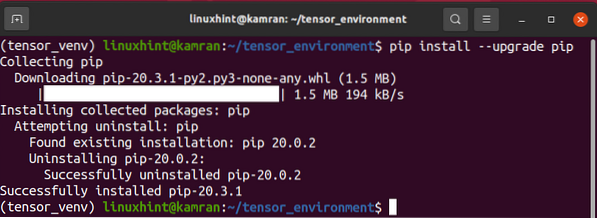
I orden! PIP er opgraderet til version 20.3.1 med succes.
Trin 5: Installer TensorFlow ved hjælp af PIP
Det er tid til at installere TensorFlow ved hjælp af pip. Kør følgende kommando for at gøre det:
$ pip install - opgrader TensorFlow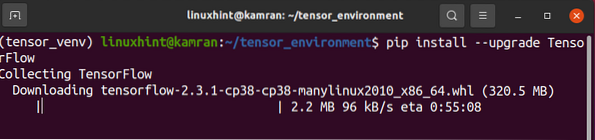
TensorFlow-installationen tager et par minutter.
Trin 6: Bekræft TensorFlow-installationen
Efter vellykket installation af TensorFlow skal du kontrollere installationen ved hjælp af følgende kommando:
$ python -c 'importer TensorFlow som tf; udskrive (tf.__version__)'
Ovenstående kommando viser TensorFlow-versionen installeret på din Ubuntu 20.04.
Konklusion
TensorFlow bruges nu meget i maskinlæringsprojekter. Det er et meget effektivt bibliotek og udviklet af Google. Denne vejledning demonstrerer installationsproceduren for TensorFlow på Ubuntu 20.04.
 Phenquestions
Phenquestions


